Az "akk-tervezési" rendszerben a költségvetési kérelmek és a konszolidált költségvetési kérelmek létrehozására vonatkozó utasítások,
A főmenüben válassza a "Költségek" menüpontot, majd a "Költségvetési alkalmazások" pontot. Megnyílik a "Költségvetési kérések" ablak (2. ábra).
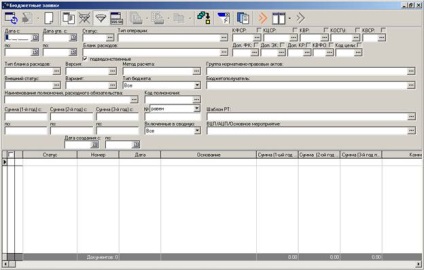
2. ábra. Ablak "Költségvetési alkalmazások"
Új rendelés létrehozása a "Költségvetési kérelmek" ablakban kattintson az "Új" gombra (a 2. ábrán, ez a gomb körülkerekedik). A kattintás után új ablak nyílik meg - az "Új költségvetési kérelem" ablak (3. ábra).
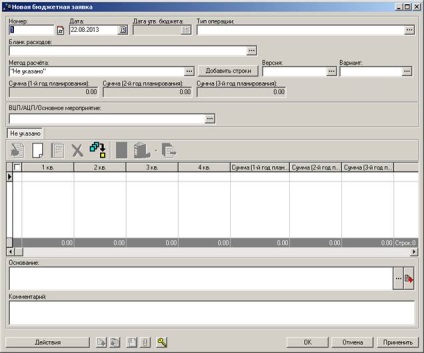
3. ábra. Ablak "Új költségvetési kérelem"
Az "Új költségkeret alkalmazás" ablakban ki kell választania a kiadási űrlapot a kiadási üres útmutatóból (4. a 4. ábrán a "Expense form" mezővel ellentétes körben kiemelt gombra kattintva. Ugyanúgy kell választania a verziót és a változatot.
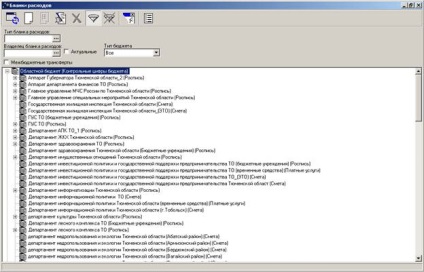
4. ábra. Ablak "kiadások referenciaformái"
A "Költségtervezési verziók" ablakban (5. ábra) az aktuális verziót kell választania, más verziókhoz képest merész.

5. ábra. Ablak "költségtervezési verziók"
Költségvetési kérvények költségvetési sorainak létrehozásához az Új Költségvetés kérése ablakban kattintson az Új gombra (a 3. ábrán ez a gomb körülkerekedik), és megjelenik az Új Költségvetési Kérelem ablak ablak (6. ábra). Ebben a formában a következő mezők szükségesek:
1. "Hatóság, kiadási kötelezettség" (ovális)
2. A besorolás kitöltése (piros négyzetben kiemelve)
3. Az összegek megadása évek szerint
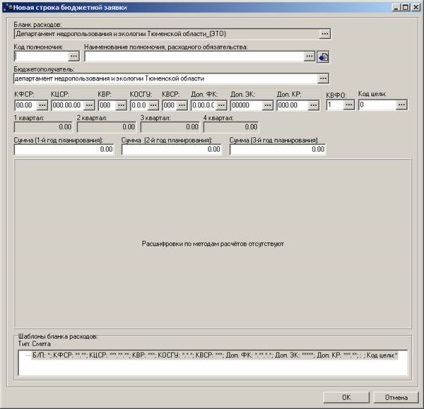
6. ábra. Ablak "Új költségvetési sor"
A PO kiválasztásához a "..." gombra kell kattintania, és a megnyitott könyvtárból ki kell választania az RO-t.
A költségvetési osztályozási kódok meghatározása érdekében az egyik lehetséges intézkedést meg kell tenni:
1. Válassza ki őket a kódkönyvtárból a "..."
2. Kézi megadása (ha nincs ilyen kód, a rendszer ezt hibásan jelzi)
Miután belépett a RO és CSC írja be az összeget a költségvetési tervezet a következő tervezett / tárgyidőszakban a mezők „Összeg (1. év tervezés)”, „Összeg (2. év tervezés)”, „Összeg (harmadik tervezési év)”
A megadott összegek mentéséhez kattintson az "OK" gombra.
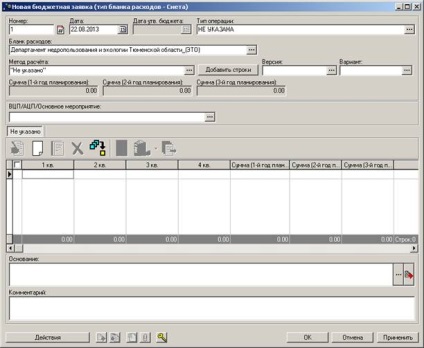
Miután létrehozta az összes szükséges összeget, kattintson az Alkalmaz gombra a költségkeret kérésének mentéséhez. A "Késleltetett" gombot az állapotsornak nevezik (8. ábra). Miután rákattintott a "Késleltetett" gombra és kiválasztotta a "Folyamat" műveletet (9. ábra). az állapotjelző gomb "New" állapotba kerül (10. ábra). Ez szükséges ahhoz, hogy az alkalmazás állapotát „Megbékélés” (jogállásáról szóló mérlegelése e kezdődik MMBF), erre kattintsunk a „j” és válassza ki a műveletet „küldeni jóváhagyásra” (11. ábra), ami után a kérelmet elfogadja az állapota „megbékélés”.
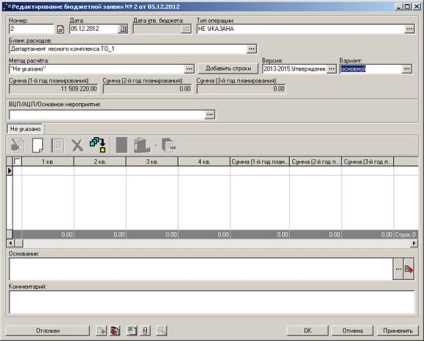
8. ábra. A "A költségvetési alkalmazás szerkesztése" ablak. "Késleltetett" állapot
11. ábra. Az "Új" állapot és a "Küldés jóváhagyásra"
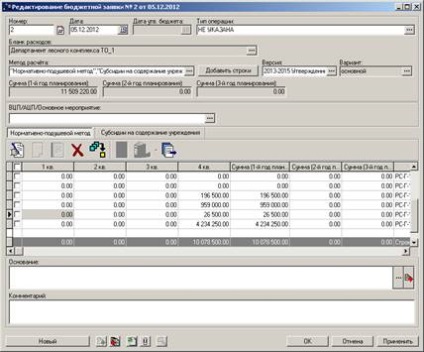

A "csoport" dokumentumok feldolgozásához a második opció feldolgozását kell használni. A „költségvetési megrendelések” jel „madár” (12. ábra „madár” vannak kiemelve piros négyzet) köteles a kérelem elbírálására, a jobb gombbal a felugró menüben, és válassza ki a műveletet szerinti 9. és 11. ábra.
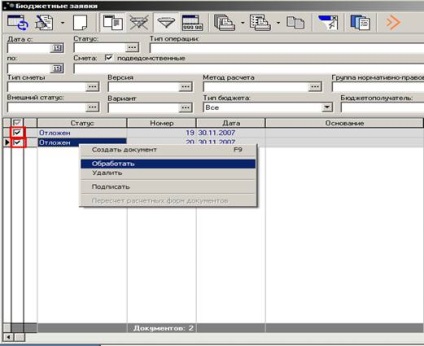
12. ábra. Feldolgozási dokumentumok "köteg"
A konszolidált költségvetési alkalmazás létrehozása a "Költségek - menedzser - Konszolidált költségvetési alkalmazások létrehozása" menüponton keresztül történik (13. E célból a költségvetési alkalmazásoknak a "Harmonizáció" státusza (14.

13. ábra. Konszolidált költségvetési kérelmek megfogalmazása
A „létrehozása konszolidált költségvetési igényeket” kell választani formában költségek változat (alap) és a dokumentum típusa (ebben az esetben az összefoglaló költségvetési kérelmeket) (14. ábra gombok vannak jelölve négyzetek), jelölje ki a „madár” a kívánt alkalmazás tartalmazza az összefoglaló jogállásáról szóló "Összehangolás" és nyomja meg a "Generate" gombot (a 14. ábrán a gomb ovális).
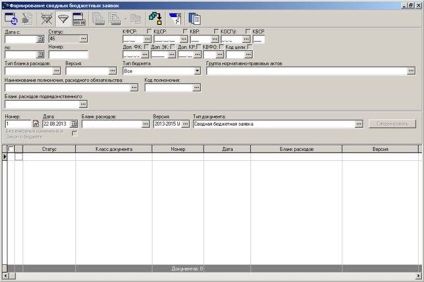
14. ábra. Ablak "A konszolidált költségvetési kérelmek kialakítása"
A "költségformát" adminisztratív formában kell kiválasztani (15. és a "Dokumentum típusa" "Konszolidált költségvetési alkalmazás" (16.